Nažloutlý displej iPhone je jeden z problémů, se kterým se čas od času mohou uživatelé jablečných telefonů setkat. Pokud i vy máte problém s nažloutlým displejem, tak existuje hned několik důvodů, které ho mohou způsobovat. Ve většině případech se ale není čeho bát – uživatelé totiž často omylem aktivují nějakou funkci, která může nažloutlý displej způsobit. Pojďme se společně v tomto článku podívat na 5 tipů, jak můžete tento problém vyřešit.
Mohlo by vás zajímat
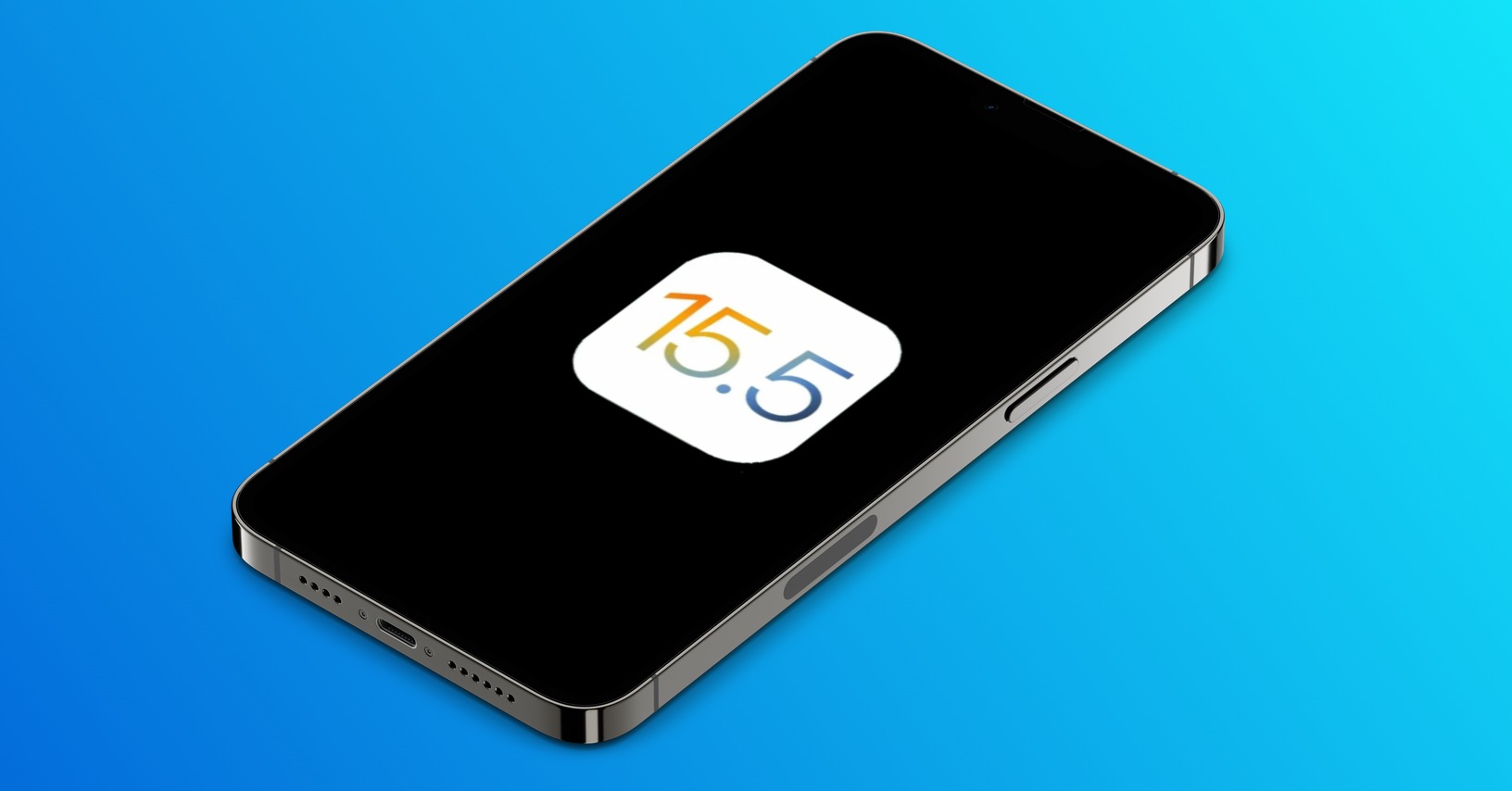
Deaktivujte či přenastavte Night Shift
Displej při využívání produkuje modré světlo, které je nejvíce viditelné především ve večerních hodinách či v noci. Modré světlo z displeje může způsobit bolest očí či hlavy, nevolnost, špatný spánek a další. Apple si je samozřejmě tohoto vědom, a tak do systému iOS již před několika lety přidal funkci Night Shift, která dokáže modré světlo displeje v určitých hodinách zredukovat – a docílí toho tak, že displej iPhonu udělá teplejším, tedy že dojde k nažloutnutí. Je-li váš displej tedy nažloutlý, tak funkci Night Shift zkontrolujte. Stačí, abyste přešli do Nastavení → Zobrazení a jas → Night Shift. Zde už jen stačí, abyste deaktivovali možnost Zapnout podle rozvrhu, popřípadě Ručně zapnout do zítřka, čímž se Night Shift deaktivuje.
Zkontrolujte True Tone
Vlastníte iPhone 8 nebo X a novější? Pokud ano, tak byste měli vědět, že váš jablečný telefon podporuje funkci True Tone. Tato funkce dokáže upravit podání bílé barvy na displeji podle toho, v jakém prostředí se zrovna nacházíte. Pokud se nacházíte v prostředí s teplým světlem, tak displej zežloutne, naopak ve studeném prostředí může zmodrat. True Tone tak zaručí věrné podání ostatních barev kdekoliv, bez závislosti na tom, kde se zrovna nacházíte. Některým uživatelům však nemusí True Tone vyhovovat – deaktivaci můžete provést v Nastavení → Zobrazení a jas, kde pomocí přepínače vypněte True Tone.
Nedošlo k výměně displeje?
Patříte mezi uživatele iPhonu 8 či X a novějšího, ale funkci True Tone nemůžete nikde najít? Pokud jste si odpověděli kladně, tak existuje jednoduché vysvětlení – váš displej byl vyměněn za jiný a nedošlo k jeho naprogramování. U novějších jablečných telefonů je k zachování funkce True Tone náhradní displeje naprogramovat, konkrétně je nutné načíst data a identifikátory ze starého displeje, a poté je vepsat do toho nového prostřednictvím speciálních nástrojů. Pokud došlo k výměně bez naprogramování, tak to znamená, že ho servis jednoduše neumí, takže proces výměny nebyl proveden správně, anebo mohlo dojít k využití toho nejlevnějšího displeje na trhu, které jsou tak špatné, že je nelze ani naprogramovat. Nejlevnější náhradní displeje jsou často opravu velmi nekvalitní, což lze poznat na podání barev anebo právě na tom, že je obraz nažloutlý. Nebojte se tedy případně provést reklamaci a zároveň požadujte zprovoznění True Tone.
Mohlo by vás zajímat

Aktivujte barevné filtry
Nechcete či nemůžete výměnu displeje reklamovat? I v takovém případě ještě není nic ztraceno. Součástí iOS je totiž speciální funkce zpřístupnění, díky které si můžete na displej aktivovat barevný filtr. Tato funkce je primárně určena pro uživatele, kteří mají problém s rozpoznáváním barev, každopádně využít ji mohou i uživatelé, kteří chtějí alespoň trošku opravit svůj nažloutlý displej. Barevné filtry lze aktivovat v Nastavení → Zpřístupnění → Displej a velikost textu → Filtry barev, kde proveďte aktivaci. Poté zaškrtněte Barevné tónování a v posuvníku Odstín najděte modrou barvu. Následně si pomocí druhého posuvníku nastavte intenzitu odstínu barvy tak, aby došlo k co možná největší redukci žluté barvy, tedy aby displej vypadal pro vaše oči co možná nejlépe.
Restart a aktualizace
S nažloutlým displejem vám může klidně pomoci také obyčejný restart. Někteří z vás se nyní dost možná chytají za hlavu, jelikož podle všemožných příruček dokáže restart nejspíše vyřešit i světový mír. Pravdou každopádně je, že restart je opravdu mocný a často pomocí něj dojde k vyřešení mnoha různých chyb apod. Na vašem iPhonu tak klidně mohlo dojít například k zaseknutí funkce Night Shift nebo True Tone, popřípadě k jakékoliv jiné chybě, která způsobuje nažloutlý displej. Restart vašeho iPhonu každopádně proveďte skrze Nastavení → Obecné → Vypnout, kde pak přejeďte po posuvníku. Následně pár desítek sekund počkejte a iPhone znova zapněte. Zároveň nezapomeňte v Nastavení → Obecné → Aktualizace softwaru stáhnout a nainstalovat poslední aktualizaci.
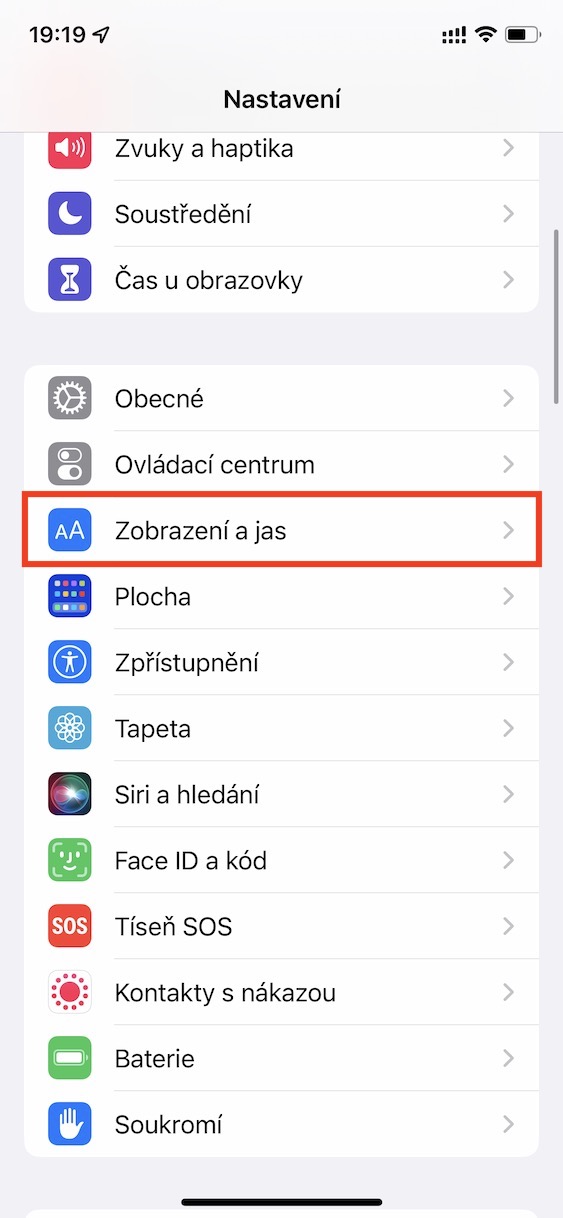
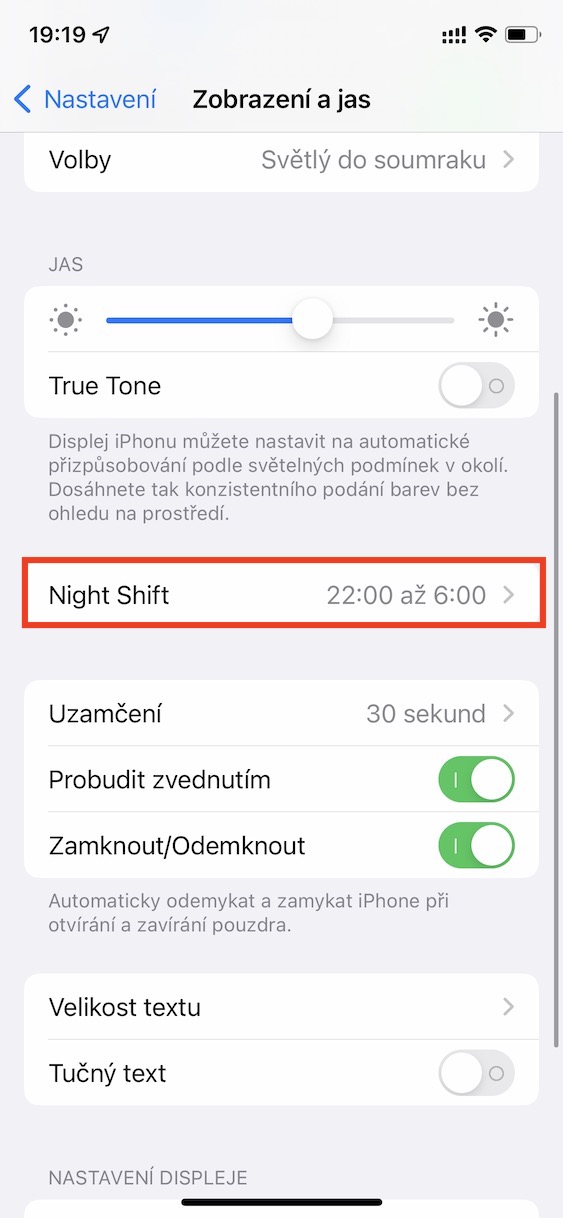
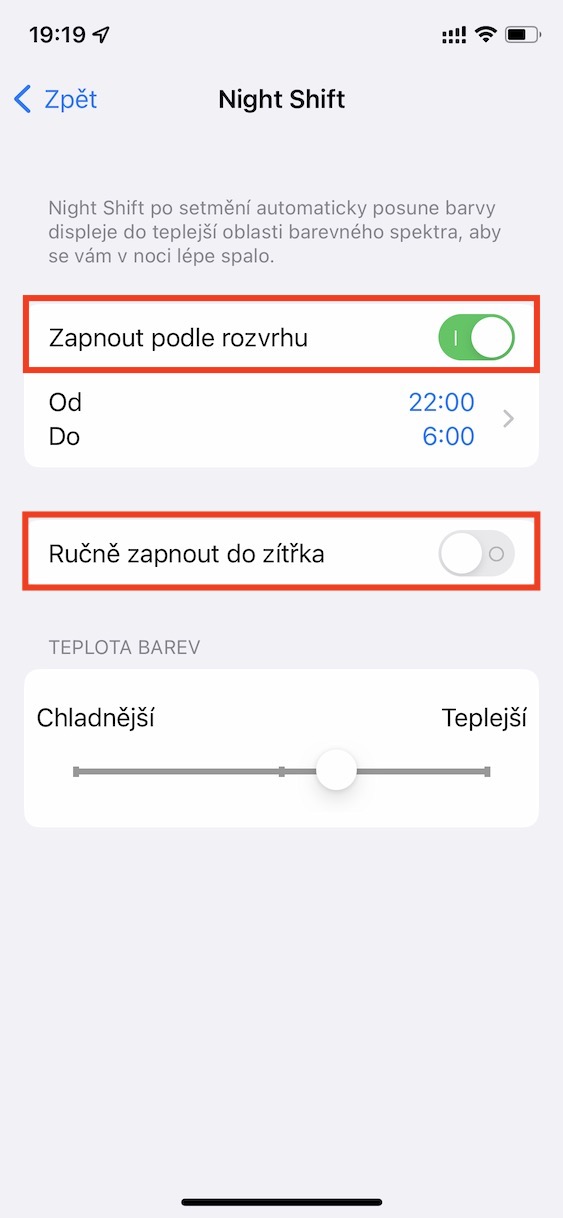
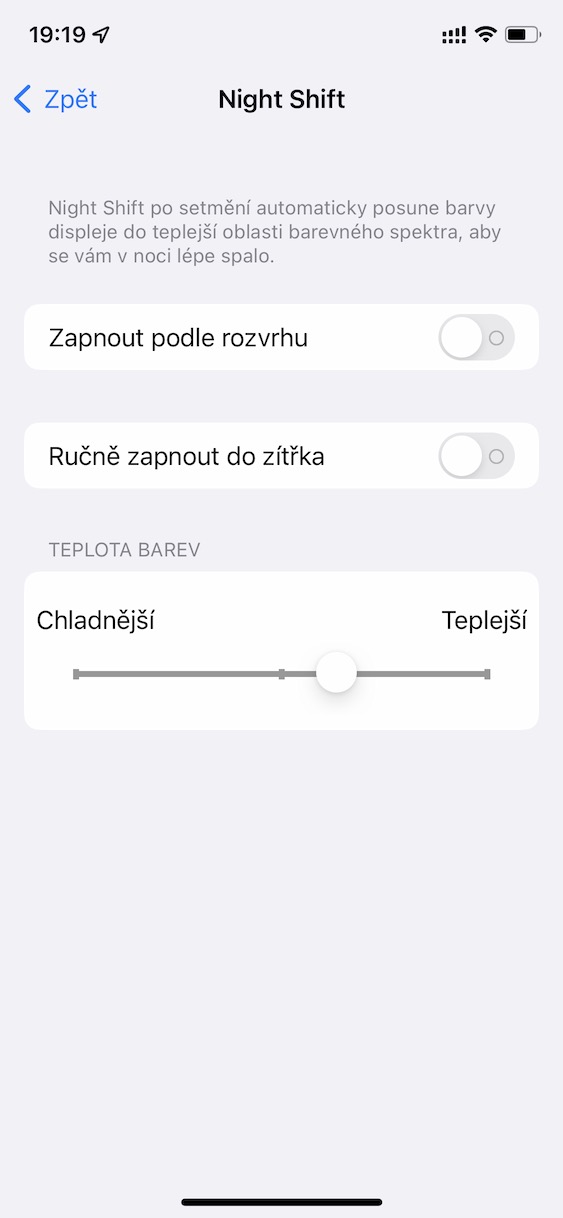
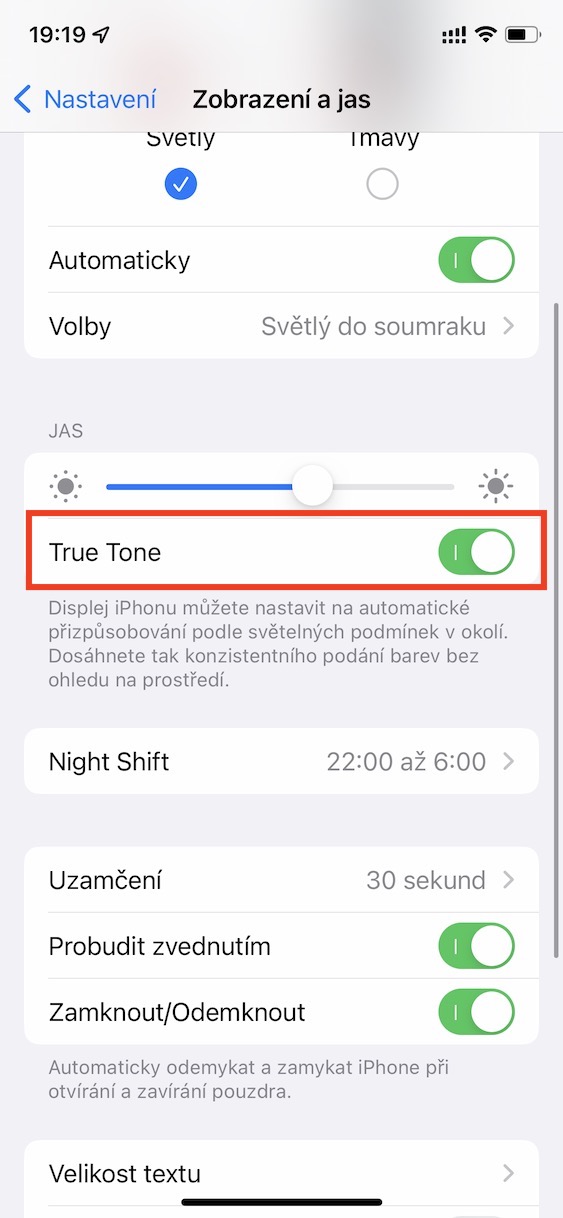
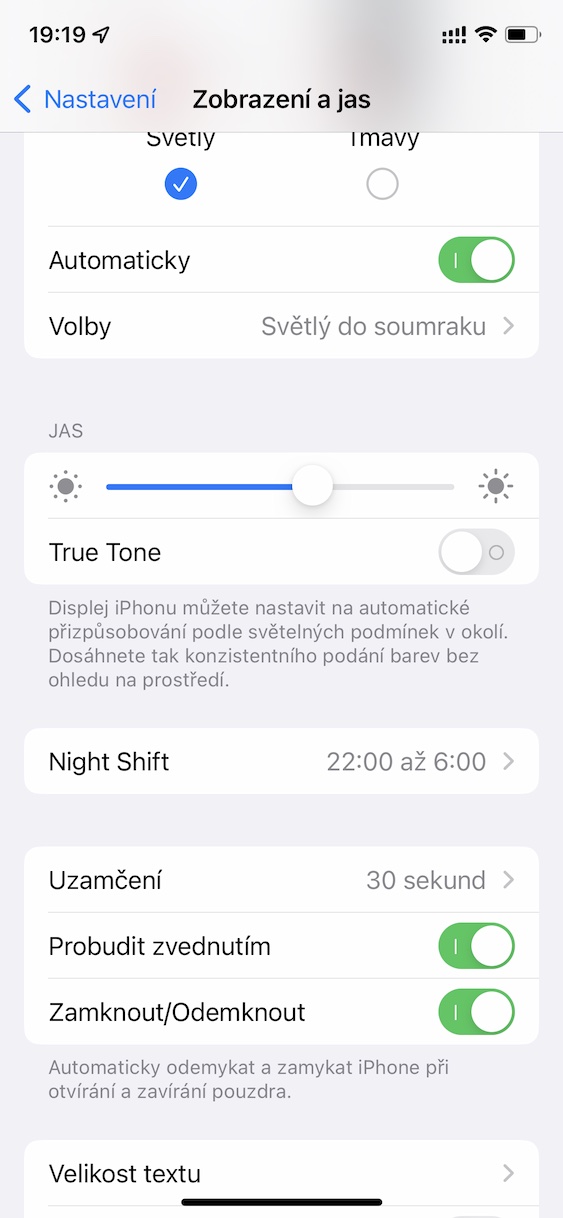
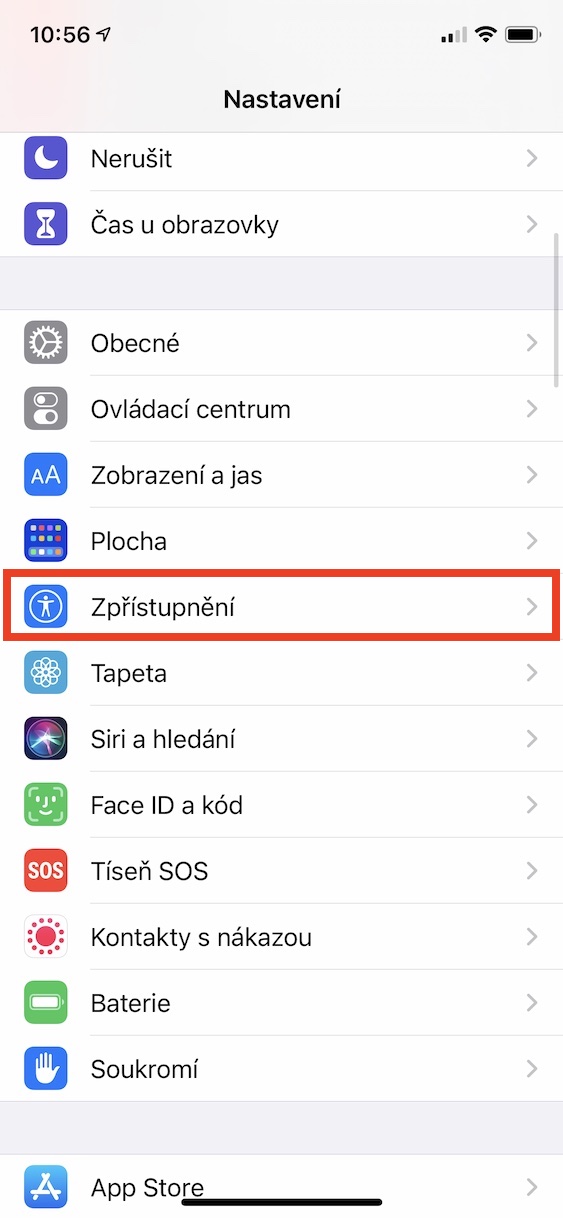
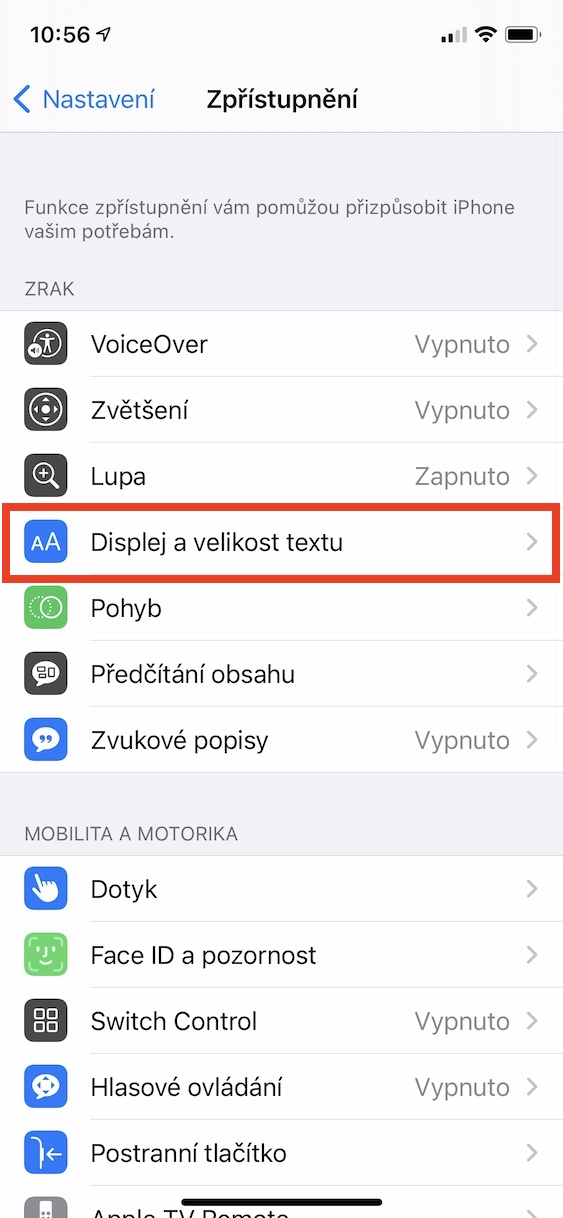
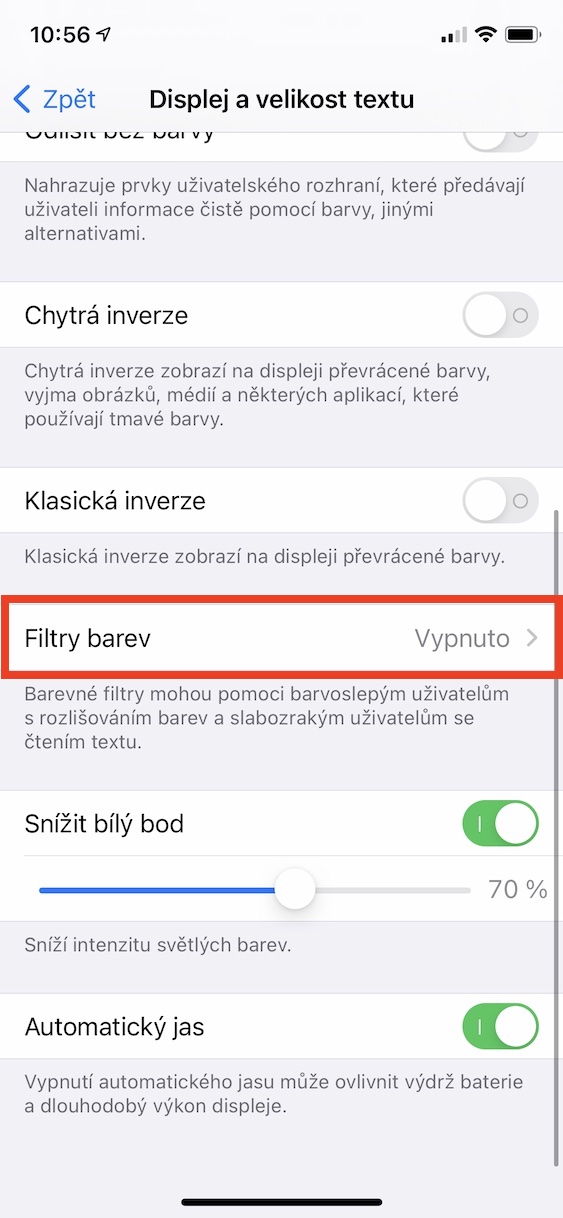
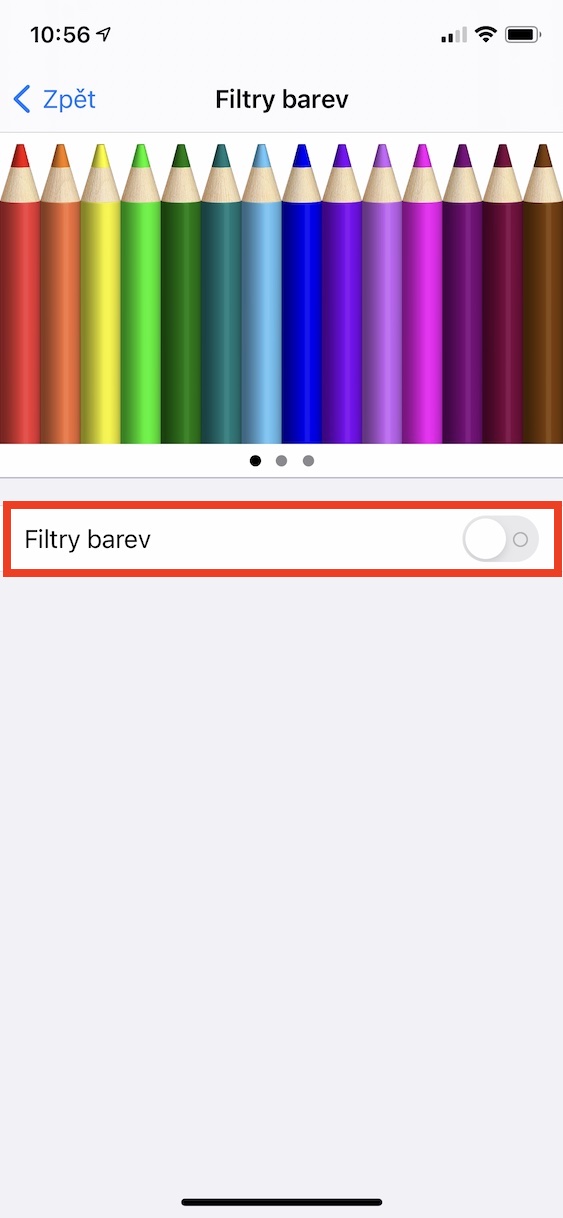
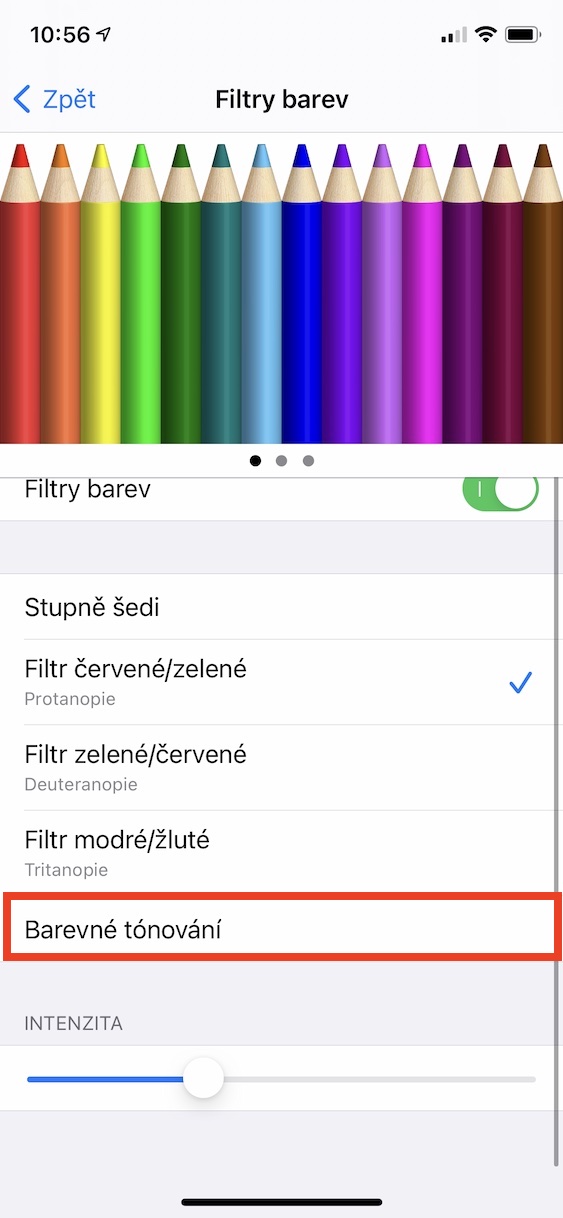
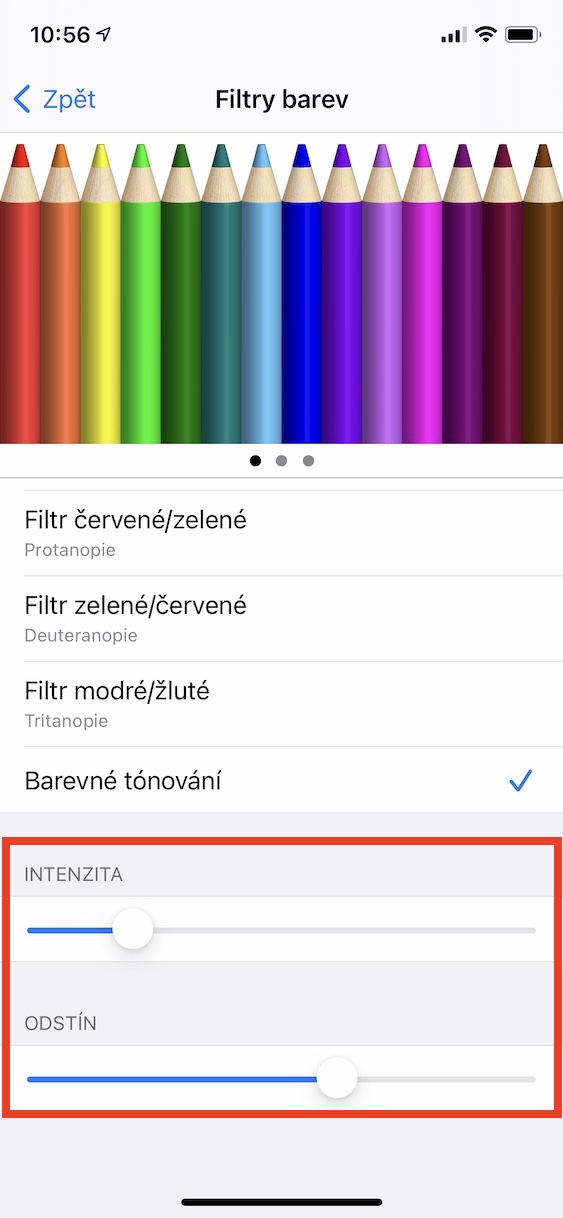
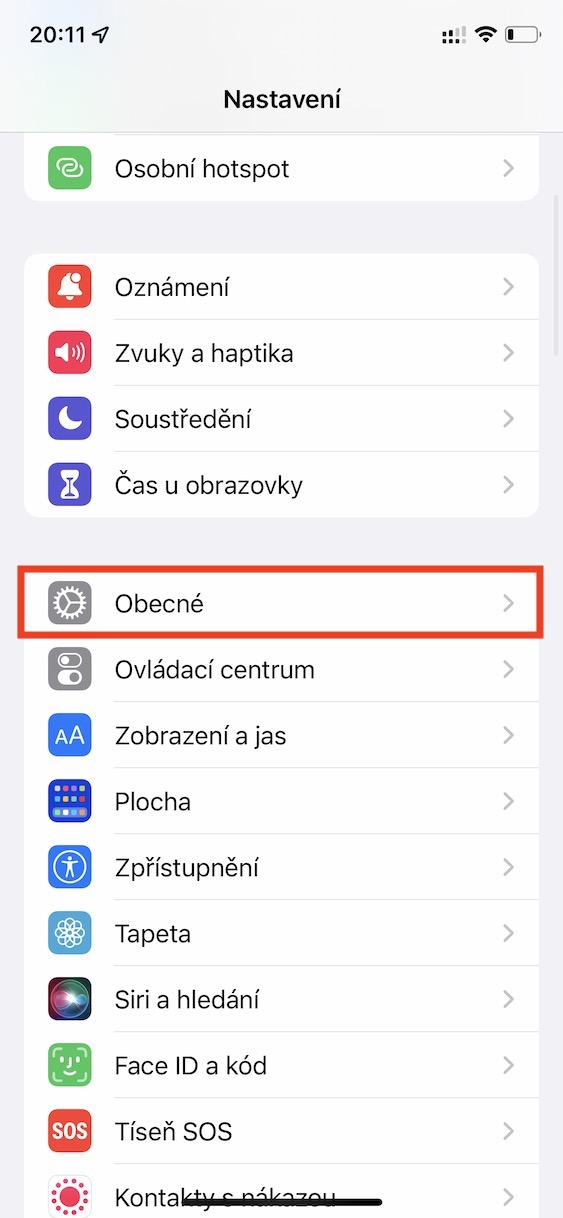
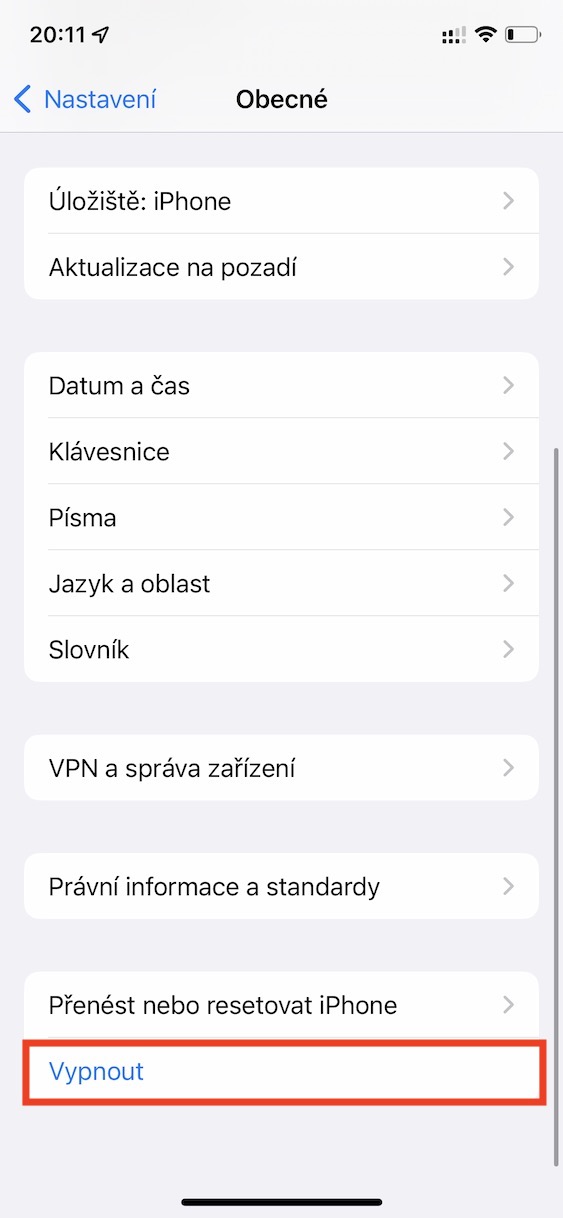
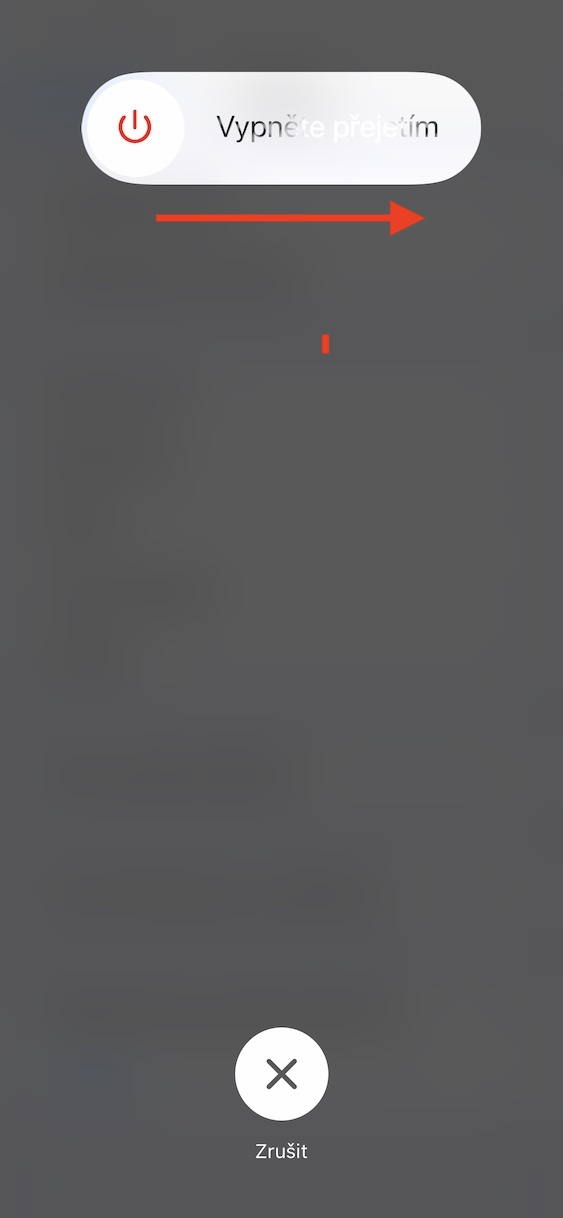



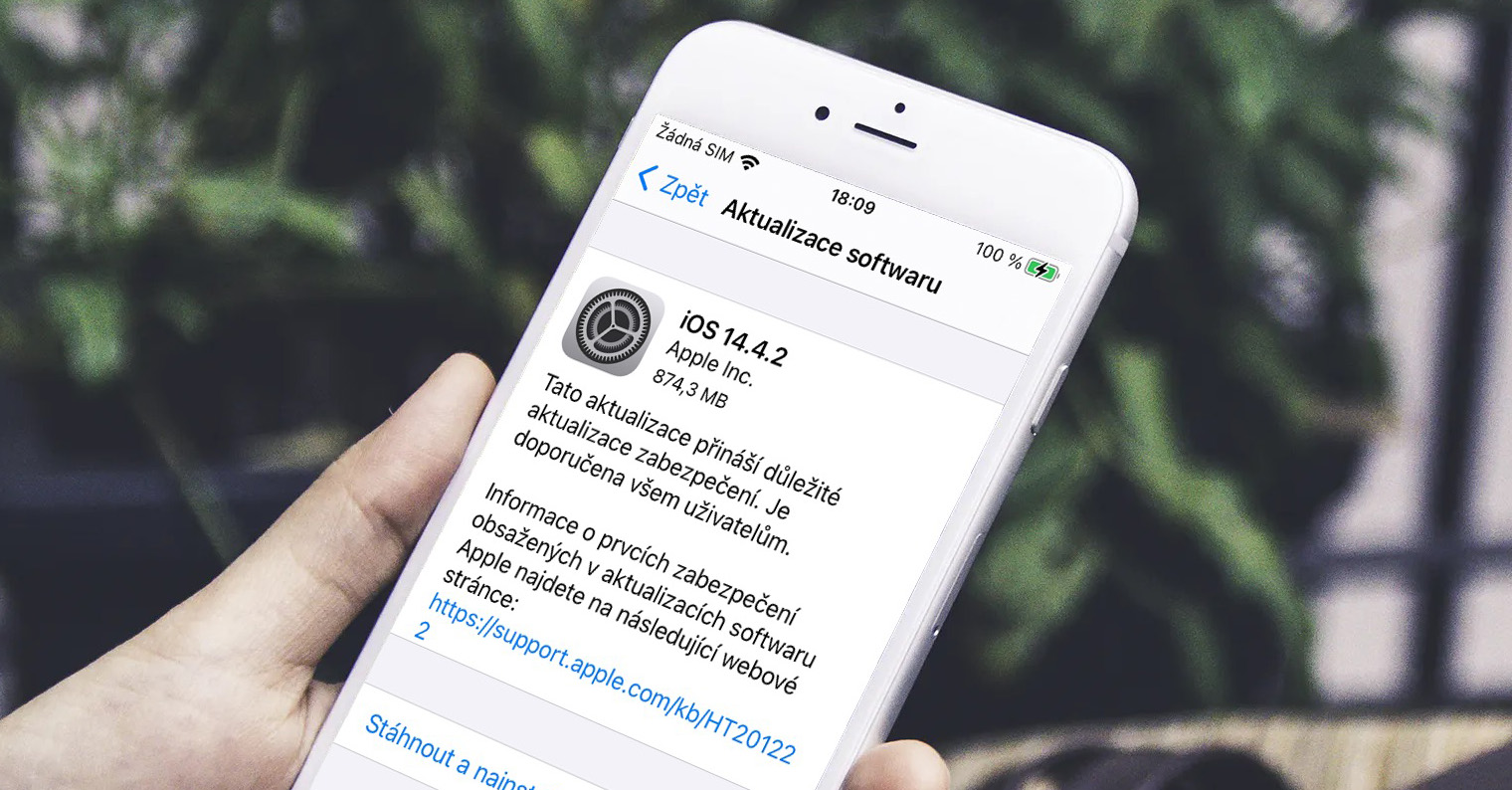



3x som menil novy iPhone 13 pro prave kvoli nazltlemu displeju, stacilo sa na displej pozriet trochu z uhla a uz to bolo lepsie ale ak som nan pozeral priamo biela nebola biela – bolo to az rusive. Na sucasnom je to ovela lepsie ale nie je to 100%. Aj napriek tomu ze vsetky tie true tone, night shift, color correction boli off… Za taku cenu ma uz clovek nejake ocakavania….
V tomto případě jde o výrobce displeje. Je běžné, že když vezmete dva naprosto stejné novější telefony a položíte je vedle sebe, tak může být displej odlišný – některé jsou více do žluta, jiné zase do modra a všechno je to způsobeno odlišným výrobcem displejů. Bohužel, tento jev je u posledních generací iPhonů vcelku běžný.
Je to prostě Apple, nemají dobrou baterii, slabý výkon, foťák tak 50-50, a pořád se divíte a že má problém i display to se dalo čekat předtím to vypalovalo fotku na display a teď to žloutne ale co zaručeně dělají dobře je ta cena to nemá chybu🤣